发布时间:2025-08-30 09: 00: 00
品牌型号:联想拯救者R7000
系统:Windows 10专业版
软件版本:JiHu GitLab 16.6
在团队协作开发时,GitLab作为一款功能强大的分布式版本控制系统,可以用来做代码托管以及团队协作开发。通过创建本地仓库以及命令行在GitLab平台搭建远程仓库,能够构建完善的版本控制体系,实现代码的规范化管理与协作开发流程的优化。本文将为大家介绍Gitlab创建本地仓库,Gitlab命令行建远程仓库的相关内容。
一、GitLab创建本地仓库
本地仓库是代码做Git版本控制的基础,可以用于在本地环境中追踪代码变更历史、存储项目文件记录,用于后续上传到远程仓库。以下为GitLab创建本地仓库的操作步骤:
1、首先我们需要在电脑中部署Git环境,如果还未部署,参考Git工具官方步骤下载安装并配置用户名邮箱即可。

2、在本地磁盘中创建一个新的文件夹,建议该文件夹专门用来存放项目,不要与其他非项目文件混淆。
3、按下【Win+R】启动CMD命令行工具,通过【cd】命令切换至目标目录。例如,目录为【E:\workspace_repo】时,执行【cd E:\workspace_repo】。

4、执行【git init】命令初始化本地仓库。操作完成后,会在该目录下将生成隐藏的【.git】文件夹,该文件夹中包含仓库配置等核心文件,请勿手动修改。

5、使用【git add】命令将项目文件添加到暂存区。如果要添加全部文件,执行【git add .】;若只需要添加指定文件(如index.html),就执行【git add index.html】。

6、执行【git commit -m "[提交信息]"】命令提交暂存区文件至本地仓库。【提交信息】建议写清楚本次提交的代码变化,例如【feat:初始化项目结构,添加基础配置文件】,便于后续追溯版本历史。完成上述步骤后,本地仓库即创建完毕,可用于管理项目的本地代码版本。

二、Gitlab命令行建远程仓库
远程仓库不仅可以用于存储代码、还可以用于同事协同开发,通过命令行创建并关联Gitlab远程仓库,可简化操作流程,提升工作效率。具体步骤如下:
1、登录Gitlab平台账号,账号需要具有创建项目的权限。
2、在Gitlab界面点击左上角加号,选择【新建项目/仓库】,进入创建项目页面,并选择【创建空白项目】。

3、填写项目基本信息,包括项目名称(建议与本地项目名保持一致,便于识别)、项目的URL,并设置项目可见性(如私有、内部或公开),完成后点击【新建项目】创建远程仓库。

4、在新建的远程仓库页面,点击【克隆】按钮查看仓库URL,远程仓库支持SSH与HTTP两种协议,建议根据团队配置选择协议。

5、回到本地命令行工具,并进入本地仓库根目录。
6、执行【git remote add [远程仓库别名] [仓库URL]】命令,建立本地仓库与远程仓库的关联。默认别名通常为【origin】,例如“git remote add origin http://gitlab-hungry.com/no1team/houduan/demo1234.git”。

7、执行【git push -u [远程仓库别名] [分支名称]】指令,将本地仓库代码推送至远程仓库。GitLab默认分支为【main】,则执行【git push -u origin main】。推送过程中,需根据协议类型完成身份验证(HTTPS协议输入账号密码,SSH协议通过密钥验证)。

注意:初始化的远程仓库自带了【README.md】文件,如果推送代码时提示拒绝,需要先使用【git pull origin main --allow-unrelated-histories】,当本地仓库和远程仓库的历史记录没有关联时(比如远程仓库有初始化文件,而本地仓库是全新创建的),需要使用这个参数。通过以上操作,即可完成Gitlab远程仓库的命令行创建与关联,实现本地代码与远程仓库的同步。
三、总结
以上就是Gitlab创建本地仓库,Gitlab命令行建远程仓库的相关内容。本文为大家介绍了使用Git工具初始化本地仓库并提交代码到本地仓库的步骤。如果需要同步远程仓库,可以参考上文步骤,新建GitLab远程仓库后,使用命令行进行推送,希望本文对你有所帮助。
展开阅读全文
︾
读者也喜欢这些内容:
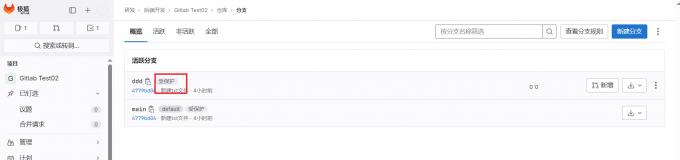
GitLab如何设置分支保护 GitLab如何基于tag创建分支
GitLab是一款企业级代码版本控制系统,具备强大的版本管理与协作功能,支持私有化部署。其分支保护功能,通过限制指定角色用户才能推送代码,从而保障代码仓库的规范性与安全性。在软件项目迭代开发过程中,我们可能需要创建不同分支,从而开发与维护同时进行。本文将为大家介绍GitLab如何设置分支保护,GitLab如何基于tag创建分支的相关内容。...
阅读全文 >

GitLab远程代码执行 GitLab远程库代码回滚
在现在的软件开发中,GitLab是主流的代码托管与协作平台,在团队协作时,我们需要拉取远程代码并在本地执行,添加了新的代码之后需要及时提交到远程仓库。如果代码提交出现异常,我们就需要回滚代码到正常状态。本文将为大家介绍GitLab远程代码执行,GitLab远程库代码回滚的相关内容。...
阅读全文 >

Gitlab拉取代码、文件到本地 如何将GitLab上的项目克隆到本地
在现在软件开发中,GitLab是大多数科技公司正在使用的代码托管与协作平台,作为程序员,我们需要熟练掌握拉取远程代码、文件到本地,以及克隆GitLab上的项目操作步骤。本文将为大家介绍GitLab拉取代码、文件到本地,如何将GitLab上的项目克隆到本地的相关内容。...
阅读全文 >

如何将Gitlab跟域名绑定 Git和Gitlab的关系
在做软件开发时,一般需要做版本控制与代码管理。Git是目前主流的版本控制工具,是Gitlab的“基石”,在使用GitLab时,可以绑定域名和地址。本文将为大家介绍如何将Gitlab跟域名绑定,Git和Gitlab的关系的相关内容。...
阅读全文 >